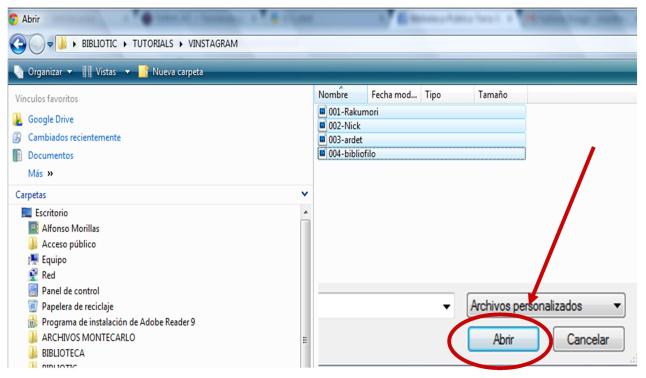Les biblioteques tenen una gran oportunitat d’explorar noves vies d’interacció amb els seus usuaris aprofitant el potencial de les noves tecnologies. Les xarxes socials han obert un terreny que no es pot deixar escapar, i que a més d’oferir la possibilitat d’establir nous canals de comunicació, ajuden a introduir elements de dinamització fins ara impensables.
Un exemple és el de la possibilitat d’organitzar concursos fotogràfics. En aquest tutorial s’expliquen les passes per a fer-ho combinant Instagram i Facebook.

Què és Instagram?
Instagram és una aplicació gratuïta per a smartphones i tablets que permet als usuaris fer fotografies, aplicar uns filtres predeterminats i senzills retocs a les imatges, i compartir-les amb altres persones, ja sigui a través de la mateixa plataforma o d’una altra xarxa social com Facebook, Twitter, etc.
Per a fer-la servir només cal descarregar-la al dispositiu que es vulgui, crear un compte (amb una adreça de correu electrònic i una contrasenya) i ja s’estarà en disposició de començar-la a utilitzar. Com que no és l’objecte d’aquest tutorial descriure les característiques de l’aplicació, ens saltarem les diferents opcions i ens centrarem en allò que ens interessa.
Funcionament del concurs: els hashtags
Com passa en altres xarxes socials, Instagram ofereix la possibilitat d’etiquetar les fotografies que es facin afegint-hi un o més hashtags. D’aquesta manera és possible recuperar totes les imatges publicades a la xarxa relatives a un mateix tema.
En el cas d’una biblioteca, el que s’ha d’indicar als usuaris és que etiquetin les seves imatges amb un hashtag en concret, en funció dels interessos de l’equipament. En aquest tutorial seguirem l’exemple del concurs #vinstagram, engegat l’any 2013 per la Biblioteca Pública Terra Baixa del Vendrell en el marc del projecte «Biblioteques amb DO«, i ho farem centrant-nos en el hashtag que es va fer servir: #vinstagramvendrell.
Iconosquare, un servei per recuperar les fotografies
Després, per saber quines fotografies s’han anat publicant per part dels usuaris amb el hashtag indicat, farem servir un servei com “Statigr.am”, que recentment ha canviat de nom i ha passat a dir-se “Iconosquare”.
Per accedir-hi al servei s’ha d’anar a l’adreça www.iconosquare.com. Tot i que ofereix nombroses opcions, el que ens interessa a nosaltres és simplement recuperar quines fotografies s’han publicat amb un hashtag concret.
I ho farem seguint l’exemple esmentat de #vinstagramvendrell.
En la part superior de la pantalla trobarem un requadre on introduir el hashtag que volem buscar
- el que hem d’introduir-hi és només la paraula, sense el coixinet que l’acompanya.
Fem «intro» perquè l’aplicació faci la cerca i ens retorna una nova pantalla en la què hi trobem:
- la indicació del hashtag que hem introduït,
- i la relació d’imatges que han estat publicades amb el hashtag en qüestió i que, a més, porten una informació associada de la qual, en el nostre cas, únicament ens interessa el nom d’usuari. D’aquesta manera podem identificar cada fotografia amb una persona en concret, i sabrem amb qui hem de contactar en cas necessari.
Una vegada tenim la relació d’imatges en les que s’ha inclòs el hashtag que ens interessa, ja les podem anar guardant en una carpeta del nostre ordinador.
Per a fer-ho, seguim els passos següents:
- Des de la pàgina on hem trobat totes les fotos associades al nostre hashtag, hem d’anar fent clic sobre cadascuna d’elles per ampliar-la.
- Una vegada tenim la imatge ampliada, fem clic a sobre amb el botó dret del ratolí i en la finestra emergent cliquem a “Desa la imatge com a”.
Si ens hi fixem veurem que en la part dreta tenim el nick de la persona que ha fet la foto, el nom amb el qual es va registrar a Instagram (que serà real o fictici), i la relació de hashtags amb els que va etiquetar la foto en qüestió.

En el nostre cas veiem que una de les etiquetes és “vinstagramvendrell”.
Si ara cliquéssim a sobre de qualsevol de les etiquetes que se’ns mostren, l’aplicació ens portaria a una finestra amb totes les imatges publicades que inclouen aquesta etiqueta.
A l’hora de guardar la imatge al nostre ordinador hem de tenir en compte el nom que per defecte el programa assigna a la imatge. Com veiem en l’exemple, es tracta d’una seqüència de números i lletres que faria molt difícil la posterior identificació o el treball amb elles.
Per això, és recomanable assignar una nomenclatura específica en funció dels nostres interessos, que ens resulti fàcilment identificable, etc.
Una opció és anar-les numerant acompanyades del nom/nick de l’autor. I la meva recomanació és començar pel 001.
- Seguint aquest mètode, el propi sistema Windows assignarà un ordre dins la carpeta (001, 002, 003…, etc.), i també som previsors en cas que hi hagi un gran número de fotografies que es presentin al concurs.
- Si al número d’ordre l’afegim el nick de l’autor el resultat seria: 001-Rakumori, per exemple.
Facebook: l’espai on compartir i mostrar les imatges
Ja hem vist com utilitzar Iconosquare per anar controlant i guardant les fotografies que es vagin publicant a Instagram. Ara és el moment de mostrar-les a la resta d’usuaris per tal que puguin votar les que més els agraden.
Per a fer-ho, utilitzarem la nostra pàgina de Facebook (atenció: en tant que biblioteca el que hem de tenir és una “Pàgina” i no un “Perfil”).
- Entre moltes altres, una de les principals diferències entre totes dues opcions és que la “pàgina” té “seguidors”, és a dir, persones que hi han fet “M’agrada”, i que a partir d’aquell moment veuen en el seu mur les publicacions que anem fent.
- En el cas d’un “perfil” el que té són “amics”.
Creació d’un àlbum de fotos
Arriba ara el moment de començar a publicar les fotografies que hem anat recopilant d’Instagram. Per a fer-ho, la primera vegada el que farem serà “Crear un àlbum”.
IMPORTANT: l’opció que agafarem la primera vegada serà “Crear un àlbum”, i això ho farem encara que només tinguem, inicialment, una fotografia, ja que existeix una important diferència entre les dues opcions que trobem a Facebook:
- “Crear un àlbum”: permet anar afegint-hi fotografies encara que sigui en dies diferents, de manera que sempre tindrem recopilades en un mateix espai totes les imatges que volguem incorporar durant el temps que sigui.
- “Publicar una fotografia” és una acció única, que s’acaba publicant com a missatge i al qual ja no és possible afegir-hi més coses. L’única acció que permet a posteriori és la d’editar el text del missatge.
Per crear l’àlbum en el qual anirem guardant totes les fotografies participants en el concurs seguirem el següent procediment:
- Des de la nostra pàgina de Facebook, clicarem a “Foto/vídeo”. És molt important no confondre’s i anar, per exemple, a “Estado”. On hem de clicar per crear l’àlbum és a “Foto/vídeo”.
- A continuació se’ns obrirà una finestra amb dues opcions: “Subir fotos/vídeo” o “Crear àlbum de fotos”, sent aquesta última la que ens interessa a nosaltres.

- Si fem clic a “Crear àlbum de fotos” se’ns obrirà una de les carpetes que tinguem al nostre ordinador, i el que haurem de fer és buscar aquella que conté les fotografies que volem publicar.
- Després de localitzar-les i seleccionar les que ens interessi, fem clic a “Obrir” i a continuació veurem com es comencen a publicar els arxius en la nostra pàgina.
NOTA: per seleccionar diversos arxius al mateix temps podem fer-ho amb la combinació de tecles CTRL + MAJ ó fent CTRL + clic del ratolí.
- Quan hagin acabat de pujar les fotografies que hem seleccionat ja només ens faltarà posar un nom a l’àlbum i introduir un text explicatiu, com podem veure en l’exemple següent.


I ja haurem creat i publicat l’àlbum a la nostra pàgina.
Afegir noves fotos a l’àlbum
A partir d’aquest moment ja només ens quedarà anar controlant periòdicament (una vegada a la setmana, per exemple) les imatges que es vagin publicant a Instagram amb el hashtag que hem proposat. Seguint el procediment descrit al començament d’aquest tutorial, es tractarà d’anar incorporant les noves a l’àlbum creat.
Per a fer-ho, haurem d’accedir a la nostra pàgina de Facebook, anar a “Fotos” i després a “Àlbums”.
A continuació localitzem l’àlbum on volem publicar les noves imatges i seleccionem l’opció “Afegir fotos”, situada a la part superior dreta de la finestra.
De la mateixa manera que hem vist en un dels punts anteriors, ara se’ns obrirà la finestra amb les carpetes del nostre ordinador per seleccionar la o les noves imatges a publicar i ja només caldrà repetir el procediment per publicar les noves imatges.
Per acabar, dir simplement que la combinació d’Instagram i Facebook, com hem vist, pot ser de gran utilitat per a les biblioteques, ja que permeten posar en marxa accions molt eficaces des del punt de vista d’incrementar la difusió de l’activitat d’una biblioteca.
En aquest sentit, en una pròxima publicació parlaré de com combinar el concurs amb una altra xarxa social com és Twitter per tal d’incrementar les seves vies de difusió.